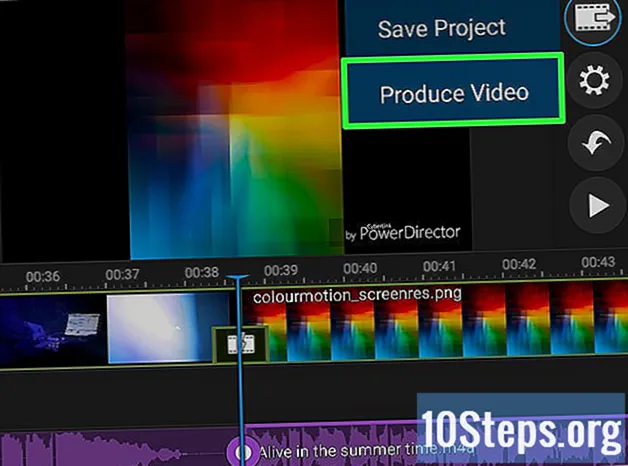
Content
Altres seccionsAquest wikiHow us ensenya a editar vídeo en un ordinador Chromebook. Tot i que els Chromebook no estan pensats per editar vídeos de manera professional, hi ha algunes aplicacions que podeu utilitzar per editar fitxers de vídeo. Per a aquest tutorial, farem servir Cyberlink PowerDirector, una aplicació gratuïta que té complements de pagament opcionals. El vostre Chromebook s'haurà d'actualitzar a la versió més recent de Chrome OS i ha de tenir accés a Google Play Store.
Passos
Primera part de 6: baixeu i instal·leu Cyberlink PowerDirector
. És l’aplicació que té la imatge d’un triangle de colors. Podeu accedir a Google Play Store al calaix d’aplicacions. És la icona amb 9 caselles a l'extrem inferior esquerre de l'escriptori.

. És la icona amb un signe més a la miniatura del vídeo. Això afegirà el vídeo a la línia de temps a la part inferior de la pantalla.
. És la icona amb un signe més a la miniatura de la imatge. Això afegirà la imatge a la línia de temps a la part inferior de la pantalla.
. És la icona amb un signe més al costat del nom del clip de so. Això afegirà el so a la línia de temps a la part inferior de la pantalla. Els clips de so són els fitxers d'ona morada que es troben a sota dels fitxers d'imatge i vídeo.

Edita el fitxer de so. Toqueu el fitxer de so a la línia de temps per posar-lo en mode d'edició. Hi ha algunes opcions per editar el clip de so.- Retalleu el clip. Arrossegueu els punts morats al costat del clip de so per escurçar-lo o allargar-lo sense suprimir-ne cap part.
- Dividir el clip d'àudio. Feu clic o toqueu la icona que s'assembla a una navalla per dividir el clip de so en dues parts al capçal de reproducció.
- Suprimeix el clip d'àudio. Toqueu la icona de paperera per eliminar el clip d'àudio de la línia de temps.
- Eines d'edició. Les dues úniques eines d’edició de clips d’àudio són el volum i el duplicat.
Part 6 de 6: Desar i produir un projecte

Feu clic o toqueu la icona del fitxer de vídeo. És la icona amb una tira de pel·lícula i una fletxa cap a la dreta.
Feu clic o toqueu Desa el projecte. Això desarà el projecte de vídeo perquè pugueu editar-lo més endavant.
Feu clic o toqueu la icona del fitxer de vídeo. És la icona amb una tira de pel·lícula i una fletxa cap a la dreta.
Feu clic a Produeix vídeo. És la segona opció del menú de fitxers de vídeo. Això convertirà el vídeo en un únic fitxer de sortida de vídeo que es pot penjar a un lloc de transmissió com YouTube.
Preguntes i respostes de la comunitat
Cada dia a wikiHow treballem molt per donar-vos accés a instruccions i informació que us ajudaran a viure una vida millor, ja sigui per mantenir-vos més segur, més saludable o millorar el vostre benestar. Enmig de les crisis econòmiques i de salut pública actuals, quan el món canvia dràsticament i tots aprenem i ens adaptem als canvis de la vida quotidiana, la gent necessita wikiHow més que mai. El vostre suport ajuda wikiHow a crear articles i vídeos il·lustrats més profunds i a compartir la nostra marca de contingut instructiu de confiança amb milions de persones a tot el món. Considereu fer una contribució a wikiHow avui.


